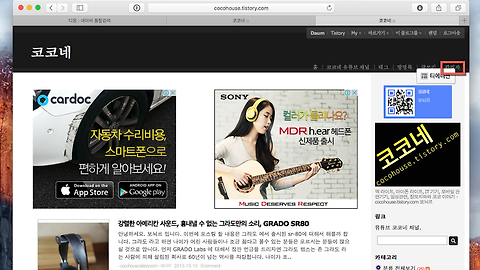안녕하세요. 보뇌르 입니다.
이번에 포스팅할 내용은 구글 애드센스에 관한 것입니다.
여기서 구글 애드센스란 간단히 설명을 드리면 네이버의 애드포스트와 비슷한 블로그나 웹사이트를 운영하는 사람이 가입을 하여 자신의 블로그나 웹사이트에 광고를 올리게 되고 방문자들이 그 광고를 클릭할 때마다 광고를 게시한 게시자가 구글에게 광고비를 지급하고 그 광고비를 구글에서 웹사이트나 블로그 운영자와 나누어 갖는 CPC형태의 광고를 말합니다.
자신이 광고 홍보글을 직접 작성하는것이 아닌 블로그나 웹사이트에 등록만 해두면 자동으로 광고가 형성되어 보여지기 때문에 등록만 해두면 일일이 매번 작성할 필요는 없습니다.
CPC 형태의 광고 형식으로 이루어졌기 때문에 자신의 블로그나 웹사이트에 방문자가 많을 수록
유리한것은 당연한 것입니다.
여기서 CPC 란 [Cost Per Click] 의 약자로 게임업체가 주로 사용하는 마케팅 방법 중 하나입니다. 네이버 클릭초이스, 다음 클릭스 등이 대표적인 CPC 서비스이며 다양한 광고 대행사를 통해 개인 블로그나 카페, 웹사이트에서도 CPC 광고가 이뤄지고 있습니다. ⬅ 출처 네이버 지식백과
이런 구글 애드센스를 자신의 블로그나 사이트에 게재하기 위해서는 구글계정에 먼저 가입이 되어있어야합니다.
그 이후에 Google AdSense 에 가입이 가능하며 심사를 거쳐야 최종 승인이 가능합니다. 하지만 네이버 블로그에는 설치가 불가하며 다음에서 운영하는 블로그인 티스토리를 사용하거나 따로 자신의 웹사이트가 있어야 승인 후 사용이 가능합니다.
애드센스에 가입을 위해서 사이트로 이동을 합니다.
Google 애드센스 사이트 입니다. ⬅ 링크
로그인을 합니다. 계정이 없으신분들은 계정 만들기를 누르셔서 구글의 새 계정을 만드시면 됩니다. ▼
저의 경우 이미 애드센스 계정이 있기 때문에 저런 화면이 나타나며
애드센스에 가입이 안되신 분들은 가입을 하셔야 합니다. ▲
애드센스에 가입을 해 보겠습니다. ▼
자신의 웹사이트를 적습니다. 저는 제 티스토리 블로그 주소인 cocohouse.tistory.com 을 적겠습니다. ▼
콘텐츠 언어는 한국어를 고르고 계속을 눌러줍니다.
신청서 제출 화면이 나타납니다.
국가를 고르고 시간대를 고르고 수취인 이름과 주소, 전화번호 등을 적습니다.
주소는 한글 주소를 적어도 무방하며
애드센스를 알게 된 경로도 고르게 되어 있습니다. 빈칸을 다 채우고 신청서 제출을 눌러줍니다. ▼
그리고 나서 승인이 나기를 기다리면 됩니다.
Google 애드센스에서 귀하의 신청서를 검토했습니다. 라는 메일이 오며 1차 승인이 떨어지면
광고 코드를 발급받아 내 블로그에 등록을 해줘야 2차 승인이 가능해집니다.
저의 경우 유튜브에서 먼저 애드 센스를 연결해두어서 그런건지 머가 잘못된 것인지 몰라도
1차 승인 메일은 오지 않더군요.
1차 승인 후 내 블로그나 홈페이지에 등록할 광고 코드를 만들어야 하는데 다음과 같이 내 광고를 눌러줍니다.
저같은 경우 경우 상단에 위치시킬 광고이기 때문에 상단 광고라고 이름을 적었습니다.
이름을 적고 크기를 고른 후 저장 및 코드 생성을 눌러줍니다. ▼
저의 경우 광고를 여러개 생성시켜둔 상태이기 때문에 아래와 같은 광고 어려개가 나타나지만
처음 광고 코드를 생성시키는 분들은 조금전에 만드신 광고 하나만 나타날 것입니다.
코드 가져오기를 눌러줍니다. ▼
다음과 같은 광고 코드가 나타나는데 파란 네모에 있는 비동기나 동기는
자신의 스킨이나 웹페이지에 맞는 형식으로 골라주시고 빨간 네모안에 있는 광고 코드를 복사해 둡니다. ▼
검색을 해보니 간단히
비동기식은 페이지 로딩이 모두 끝난 다음에 광고 로딩을 하는 방식이라 방문자 입장에서 더 쾌적하게 느껴지지만 수익이 조금 줄어든다는 단점이 있고
동기식은 광고 코드가 페이지 로딩 중간에 실행되기 때문에 광고가 뜰 때까지 그 이후 부분이 로딩이 안되어 랙이 걸린 것처럼 느껴질 수 있다고 하는데
제가 그분야의 전문가가 아니라 머가 좋다 나쁘다 라고는 설명을 못드리겠습니다.
저는 방문자분들이 제 블로그에 오셔서 가뜩이나 신생 아기 블로그인데 렉이 걸려 스트레스까지 받으실까봐 비동기식으로 하였습니다.
저의 경우 초보자이기 때문에 플러그인을 통해 간단히 광고를 설정하였습니다.
기존에는 HTML/CSS 편집으로 파일을 열어 복잡하게 붙여넣고 했었는데
지금은 초보자들을 위한 플러그인이 나와서 참 편리합니다.
자신의 블로그로 와서 관리자를 누르고 티스토리 관리자 화면을 띄웁니다. ▼
tistory 관리자 화면에서 플러그인 설정을 누릅니다. ▼
여러가지 플러그인이 한번에 나타나는데 수익을 눌러주면 수익에 관한 플러그인만 나타나게 할 수 있습니다. ▼
먼저 모바일보다는 웹에 코드를 등록하려고 하기 때문에
구글 애드센스 데스크탑 웹용을 선택하여 오른쪽에 톱니바퀴 모양을 눌러줍니다. ▼
저렇게 광고 설정 화면이 나타납니다. 상단 광고와 하단 광고를 고를수 있습니다.
상단 광고와 하단 광고를 모두 사용하실 수 있으니 플러그인에 표시된 사이즈를 참고하셔서 그 사이즈대로
광고들을 만들어 코드번호를 붙여넣기 하시면 될거 같습니다.
참고로 플러그인을 통한 광고 게재는 하단2개는 가능하지만 상단 2개는 불가하니 상단 2개로 광고를 등록하실 분들은 플러그인을 통한 광고등록말고 직접 HTML/CSS 편집으로 등록을 해주셔야 합니다. 자신이 등록하고싶은 광고의 수에 맞게 광고를 생성하셔서 등록하시면 됩니다. 모바일용의 경우에도 똑같은 방식으로 플러그인 설정으로 하시면 됩니다.
코드를 붙여넣기 하고나서는 확인을 눌러주시면 됩니다. ▲
1차 승인이 나고 그날 바로 2차 승인은 나지 않았습니다.
저의 경우 저 광고 코드 붙여넣는 방법을 몰라 1차 승인이 나고 가만히 기다리고만 있었는데 하루를 보내고
그 다음날 코드 붙여넣기를 하여 플러그인을 통해 광고 적용을 하였더니 광고 적용을 한 다음날에
2차 승인이 나더군요.
다음은 2차 승인이 완료되었다는 구글의 메일입니다. ▼
인터넷 검색을 하다보면 한번에 승인이 되지 않아서 많이 애를 먹고 스트레스를 받으시는 분들이 많으시던데
저는 다행히 한번에 승인이 나서 기분이 매우 좋더군요.
코드를 붙여넣고 2차 승인이 나기전에는 빈칸으로만 표시가 되지만 2차 승인이 나고 나서는 웹페이지에 광고가
표시가 되었습니다.
여기서 잠깐.
광고를 달고 나서는 꼭 신경 써야 할 부분이 있습니다. 바로 애드센스 정책입니다.
<구글 애드센스 정책>
https://support.google.com/adsense/answer/1346295?hl=ko&ref_topic=1271508&rd=1
일일이 다 열거하기는 힘드니 광고를 등록 하시기전에 한번쯤은 숙지해주시고
블로그 운영을 하시면 될 거 같습니다.
간단히만 말씀드리자면 Google AdSense 의 경우에는 규정 위반이 적발될 시 애드센스가 중단된다는 메일을 수신하게 되고 그 이전 수익까지 전액 지급이 불가능해진다고 합니다. 그래서 꼭 구글 애드센스 는 지켜야 할 사항을 잘 알아두고 포스팅을 해야 모르고 당하는 피해가 발생 하지 않습니다.
성인용 콘텐츠 게재는 무조건 금지되며 자신이 부정클릭 하는 경우에도 계정 정지가 될 위험이 있습니다.
애드센스를 클릭하도록 유도해서도 안되며 포스팅 내용 자체에 클릭을 유도하는 글 게재도 중단이 될 수 있습니다.
저작권 보호에 위배가 될시에도 제재를 당할 수 있기 때문에 각별한 주의가 요구됩니다.
정리
1. 구글 계정을 만든다. 있으신 분들은 안만드셔도 됩니다.
2. 구글의 계정으로 애드센스 계정에 가입을 한다.
3. 애드센스 사이트에서 신청서를 제출하여 1차 승인이 나면 광고 코드를 생성한다.
4. 광고 등록을 하기전 혹시모를 일에 대비하여 Google AdSense 정책을 확인한다.
5. 만들어진 광고 코드를 이용하여 자신의 블로그나 웹페이지에 광고 등록을 한다.(저는 티스토리 블로그에서 플러그인을 통해 광고등록을 하였습니다.)
5. 애드센스 2차 승인이 나기를 기다립니다.
6. 즐기시면 됩니다. 끝.
자신이 원하는 블로그나 웹사이트를 운영하면서 부가적으로 수익도 낼 수 있는 AdSense 이지만, 지켜야 할 주의사항도 많기 때문에 꼭 한번이라도 읽어보시길 추천합니다.
수익을 낼 수 있는 만큼 까다로운 규제 정책은 당연하다고 볼 수 있습니다.
취미생활도 즐기고 부가적인 수익도 얻을 수 있다면 이것만큼 좋은것이 또 어디있을까요?
티스토리 블로그나 자신만의 홈페이지를 구축하고 계신분은 애드센스에 가입을 해보시는것도 좋지 않을까 생각합니다.
'디지털 이야기 > 팁&정보' 카테고리의 다른 글
| 애플, 이번엔 무선인가. 무선 이어팟(EarPods)의 등장. '에어팟(Airpods)' 포착 (0) | 2015.10.21 |
|---|---|
| 블로그 반응형 스킨과 일반 스킨 비교 (일반 고정형 스킨 VS 반응형 스킨) (1) | 2015.10.20 |
| 효과적인 배터리 사용법. (올바른 스마트폰 배터리 이용, 관리법, 수명 늘리기) (0) | 2015.10.18 |
| 더이상 쉬울 순 없다. 빠르고 간편한 티스토리 블로그 구글 애드센스 상단 2개, 하단 달기 (AdSense 코드 삽입하기) (0) | 2015.10.17 |
| 티스토리 블로그 사이드바 에 생성일 표시와 기념일 카운팅 하는 방법. (초보자들을 위한) (0) | 2015.10.16 |